Hi sobat teknoproof.com, Taukah kamu!! Dalam era digital yang semakin maju ini, teknologi terus menjadi pusat perhatian kita semua. Mulai dari aplikasi mobile hingga kecerdasan buatan, teknologi telah mengubah cara kita hidup, belajar, bekerja, dan berinteraksi dengan dunia. Kali ini mimin akan bahas mengenai 9 Cara Mengembalikan File yang Terhapus. Yuk simak artikelnya!!

Kenapa Data Harus di Recovery?
Data perlu direcovery karena data yang terhapus atau hilang dapat berisi informasi penting seperti file pekerjaan, foto kenangan, atau dokumen penting lainnya. Jika data tersebut tidak bisa dipulihkan, maka akan terjadi kerugian yang cukup besar bagi pemilik data. Oleh karena itu, memulihkan data yang terhapus atau hilang menjadi sangat penting untuk menjaga keamanan data dan mencegah kehilangan data yang berharga.
9 Cara Mengembalikan File yang Terhapus
Berikut adalah 9 cara untuk mengembalikan file yang terhapus di laptop dan android:
- Gunakan Recycle Bin di Laptop Jika file yang terhapus masih ada di Recycle Bin, maka Anda dapat mengembalikannya dengan mudah. Caranya adalah dengan membuka Recycle Bin dan mencari file yang ingin dikembalikan. Setelah itu, klik kanan pada file tersebut dan pilih “Restore”.
- Gunakan Backup Data Anda dapat menggunakan backup data untuk mengembalikan file yang terhapus. Jika Anda telah melakukan backup data secara teratur, maka file yang terhapus dapat dikembalikan dengan mudah. Caranya adalah dengan mengakses backup data dan mencari file yang ingin dikembalikan.
- Gunakan Software Recovery Anda dapat menggunakan software recovery untuk mengembalikan file yang terhapus. Beberapa software recovery yang populer adalah Recuva, EaseUS Data Recovery Wizard, dan Stellar Data Recovery. Anda dapat mengunduh software ini dari internet dan menginstalnya di laptop atau android Anda.
- Gunakan Command Prompt di Laptop Anda dapat menggunakan command prompt di laptop untuk mengembalikan file yang terhapus. Caranya adalah dengan membuka command prompt dan memasukkan perintah “attrib -h -r -s /s /d drive_letter:*.*” (tanpa tanda kutip). Setelah itu, cari file yang ingin dikembalikan dan salin ke folder yang diinginkan.
- Gunakan Aplikasi Undelete di Android Anda dapat menggunakan aplikasi undelete di android untuk mengembalikan file yang terhapus. Beberapa aplikasi undelete yang populer adalah DiskDigger, Recuva, dan EaseUS MobiSaver. Anda dapat mengunduh aplikasi ini dari Play Store dan menginstalnya di android Anda.
- Gunakan Google Drive Jika Anda telah menyimpan file di Google Drive, maka Anda dapat mengembalikannya dengan mudah. Caranya adalah dengan membuka Google Drive dan mencari file yang ingin dikembalikan. Setelah itu, klik kanan pada file tersebut dan pilih “Restore”.
- Gunakan Google Photos Jika Anda telah menyimpan foto di Google Photos, maka Anda dapat mengembalikannya dengan mudah. Caranya adalah dengan membuka Google Photos dan mencari foto yang ingin dikembalikan. Setelah itu, klik pada foto tersebut dan pilih “Restore”.
- Gunakan Fitur Restore Default di Laptop Jika file yang terhapus merupakan file sistem, maka Anda dapat menggunakan fitur restore default di laptop untuk mengembalikannya. Caranya adalah dengan membuka Control Panel dan memilih “Recovery”. Setelah itu, pilih “Open System Restore” dan ikuti petunjuk yang diberikan.
- Gunakan Fitur Recents di Android Jika file yang terhapus masih muncul di Recents di android, maka Anda dapat mengembalikannya dengan mudah. Caranya adalah dengan membuka Recents dan mencari file yang ingin dikembalikan. Setelah itu, klik pada file tersebut dan pilih “Restore”.
Dari artikel ini, kita belajar bahwa teknologi memiliki peran penting dalam kehidupan kita dan akan terus berkembang di masa depan. Mari kita terus mengikuti perkembangan teknologi dan memanfaatkannya secara bijak untuk kepentingan kita dan masyarakat. Terima kasih sudah membaca sampai akhir, Semoga informasi tentang 9 Cara Mengembalikan File yang Terhapus dapat berguna. Sampai jumpa di artikel berikutnya
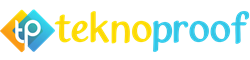 teknoproof.com Informasi Teknologi, Gadget dan Aplikasi Terbaru
teknoproof.com Informasi Teknologi, Gadget dan Aplikasi Terbaru
